ps紫色暗调婚纱照片调色教程
2022-12-25 23:54:25
来源/作者: /
己有:11人学习过
8、创建曲线调整图层,适当把整体调暗一点,参数设置如图25,效果如图26。
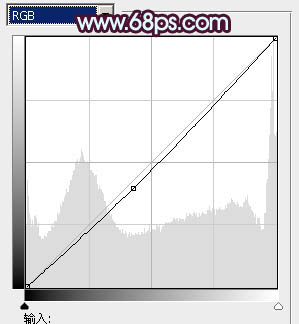

9、新建一个图层,盖印图层。去色后按住Alt键添加图层蒙版,用白色画笔把需要变暗的部分擦出来,效果如下图。

最后调整一下细节和颜色,完成最终效果。

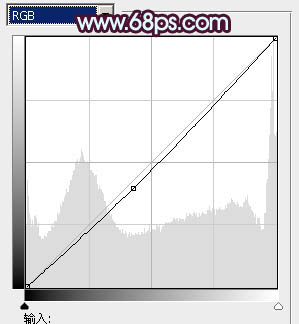

9、新建一个图层,盖印图层。去色后按住Alt键添加图层蒙版,用白色画笔把需要变暗的部分擦出来,效果如下图。

最后调整一下细节和颜色,完成最终效果。

下一篇:皮肤调色,快速调出古铜色肌肤教程




![[非主流PS教程] 非主流图片制作教](https://img.lvups.com/d/file/titlepic/2022/12/25/ezubq003eyi.jpg)























